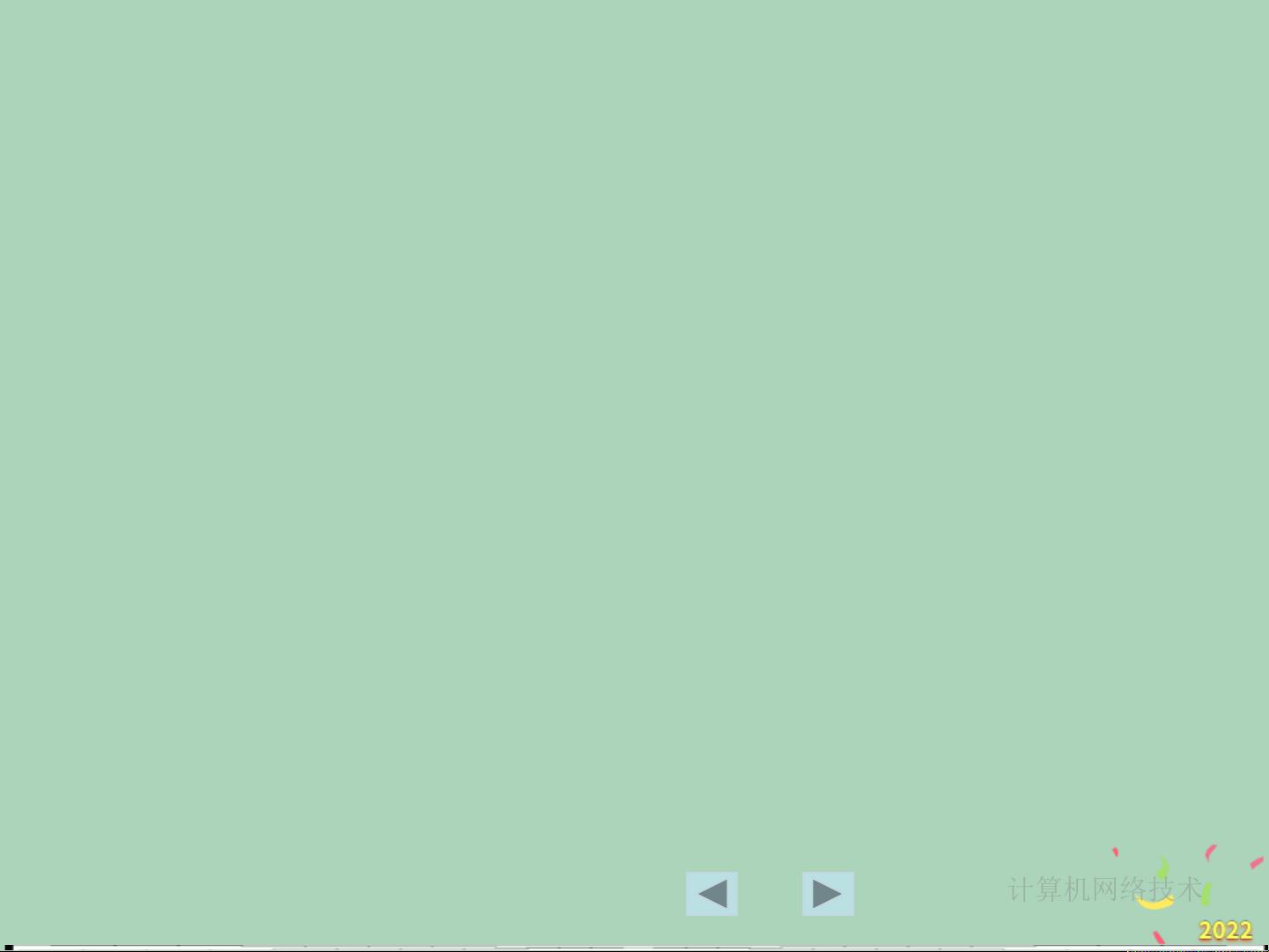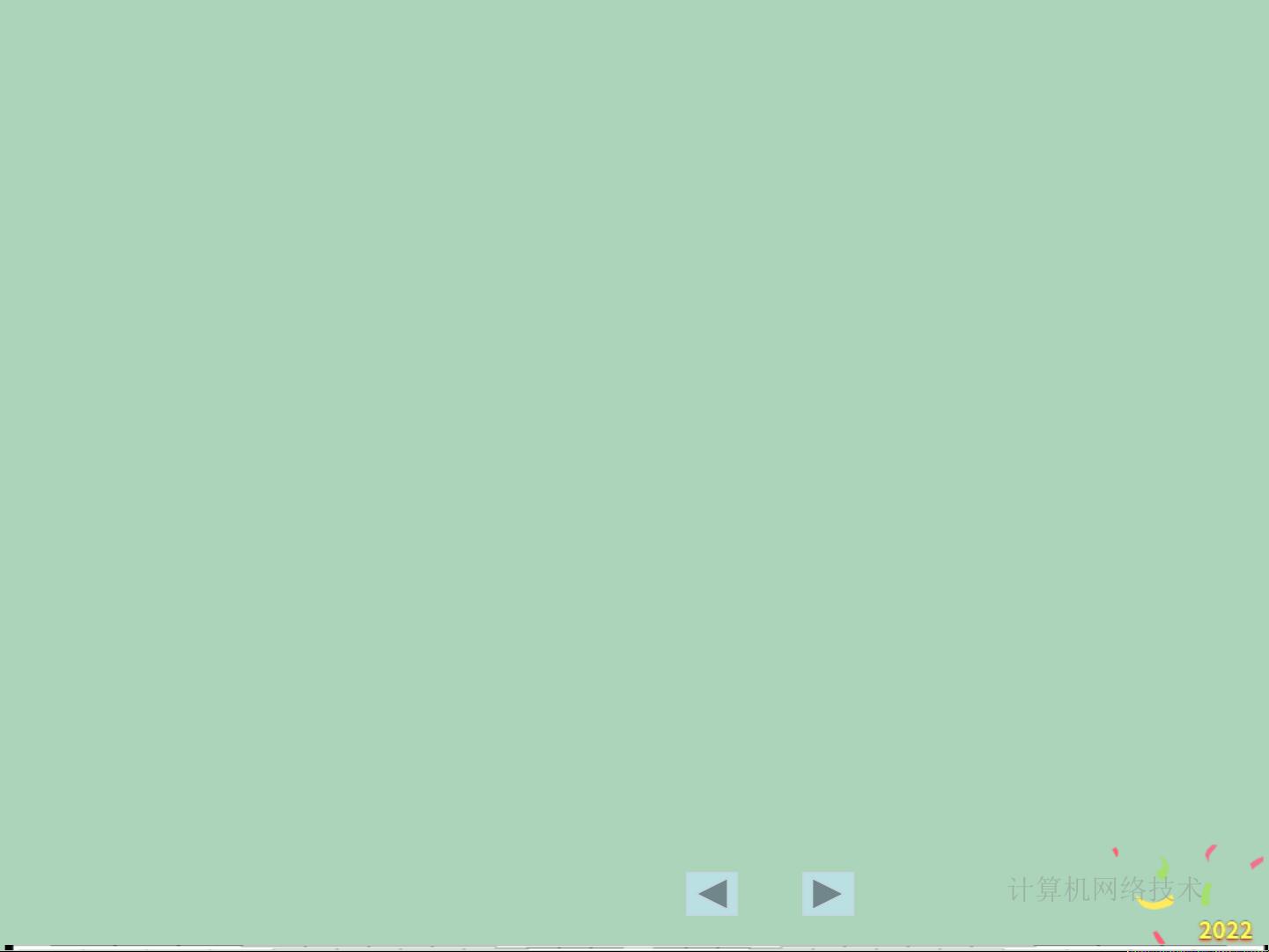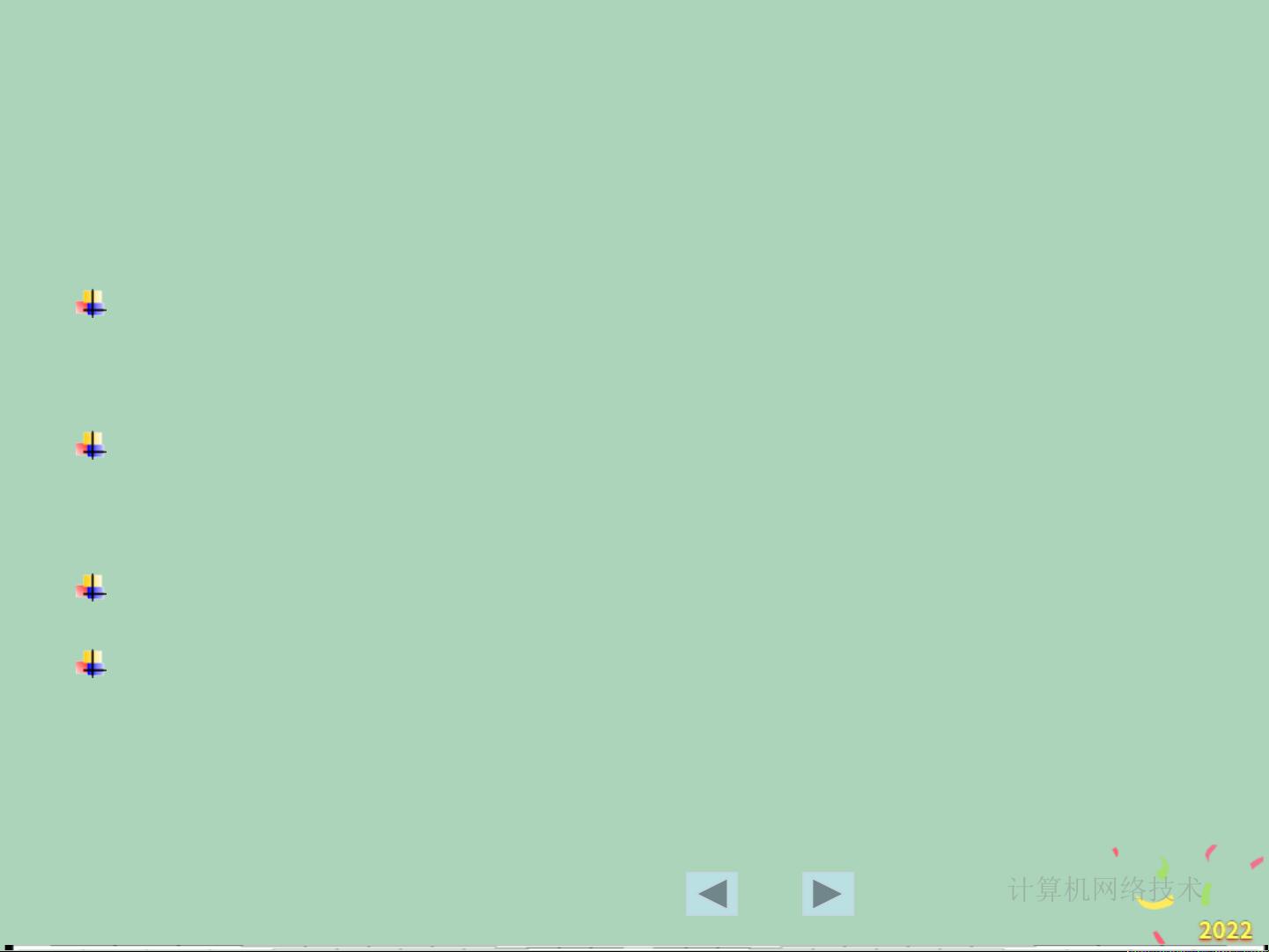"Win系统下使用IIS 6.0组建Web服务器步骤详解"
56 浏览量
更新于2024-01-31
收藏 1.04MB PPTX 举报
2022年市场-项目二使用Win组建Web服务器.pptx是关于使用Windows操作系统构建Web服务器的PPT文档。以下是具体步骤和操作内容的总结:
首先,要使用Windows操作系统构建Web服务器,需要按照以下步骤进行安装和测试IIS:
1. 打开控制面板,进入"添加/删除程序"并选择"添加/删除Windows组件",弹出"Windows组件向导"对话框。
2. 在"详细信息"中,找到并选择"Internet信息服务(IIS)",点击"确定"进行安装。
3. 如果已经安装过IIS 6.0,可以跳过以上步骤。
4. Windows组件向导会完成IIS的安装,需要从Windows 2003 Server安装光盘中复制所需文件。
5. 完成IIS的安装后,在Windows 2003 Server中提供了Internet服务管理器来对IIS 6.0进行管理。
6. 以系统管理员(Administrator)身份登录服务器,点击"开始→程序→管理工具→Internet信息服务管理器",打开"Internet信息服务管理器"对话框,即IIS管理器。
以上就是构建Web服务器的安装和测试过程的概要描述。下面将对每个步骤进行详细说明。
在开始安装IIS之前,需要确定是否已经安装了IIS。如果已经安装过IIS 6.0,可以跳过第一步。否则,需要打开控制面板,找到并进入"添加/删除程序",选择"添加/删除Windows组件",弹出"Windows组件向导"对话框。
在向导中,点击"详细信息"按钮,弹出"应用程序服务器"对话框。在该对话框中,选择"Internet信息服务(IIS)",并点击"确定"进行安装。根据系统需要,可能需要插入Windows 2003 Server安装光盘来复制所需文件,完成IIS的安装。
安装完成后,可以进入"开始→程序→管理工具→Internet信息服务管理器",打开"IIS管理器"。在该管理器中,可以对IIS 6.0进行配置和管理。通过系统管理员(Administrator)身份登录服务器,可以轻松访问和操作IIS。
总结来说,使用Windows操作系统构建Web服务器需要先安装IIS,并通过IIS管理器进行配置和管理。以上为详细的安装和测试步骤。
点击了解资源详情
点击了解资源详情
点击了解资源详情
2022-11-17 上传
2022-11-14 上传
智慧安全方案
- 粉丝: 3837
- 资源: 59万+
最新资源
- 2022高级版完全开源飞飞CMS影视系统/自带付费点播/自带采集/无需购买播放器/对接免签约支付接口
- MATLAB 和 TDD:本文讨论了如何以及为何在 MATLAB 中使用测试驱动开发。-matlab开发
- collabfix-remastered
- BPneuralnetwork,mfcc matlab源码,matlab源码网站
- Listwise Helper-crx插件
- tabling-email
- Quaver-Web-Scraper:勘探方面的项目,刮除配置文件数据并将其显示
- 直流电机_单片机C语言实例(纯C语言源代码).zip
- Placement-Management-Portal:面试管理软件,可帮助学生,公司在门户中注册和交流所有信息
- workshop-test
- bialteral,图像复原 matlab源码,matlab源码之家
- 埃德蒙顿
- natParkiAPIwithNetMVC:开发该其余API的目的是为了了解Web API结构,SOLID原理和设计模式(存储库,DTO等)。 使用ASP.NET Core MVC设计模式和Razor页面开发的UI
- 布里渊区:绘制晶体结构的布里渊区-matlab开发
- spreadstream:将您的csv管道传输到Google电子表格
- New Tab Shopping-crx插件